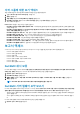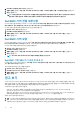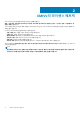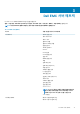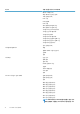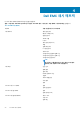Users Guide
서버 그룹에 대한 보기 액세스
모든 서버에 대한 Dell 서버 그룹 보기에 액세스하려면 다음 단계를 수행합니다.
1. 콘솔의 vRealize Operations Manager를 시작합니다.
2. 환경을 클릭합니다.
3. 모든 개체를 확장하고 Dell OpenManage 어댑터를 클릭합니다.
4. Dell EMC 서버 그룹을 확장하고 다시 Dell 서버 그룹을 클릭한 다음 세부 사항 탭을 선택합니다.
보기 목록이 표시됩니다.
Dell 보기에서 사용할 수 있는 보기는 다음과 같습니다.
• Dell EMC 서버 사용 가능한 펌웨어 업데이트 요약 - 서버의 중요한 펌웨어 업데이트, 권장 펌웨어 업데이트, 선택적 펌웨어 업데
이트를 표시합니다.
• Dell EMC 서버 전원 세부사항 - PowerEdge 모델, 평균 에너지 소모량, 시스템 최고 전원(와트), 시스템 최고 암페어, 경고 임계값
(와트), 오류 임계값(와트)을 표시합니다.
• Dell EMC 자동 관리 HA 서버 보기 - 자동 관리 고가용성이 활성화되어 있는지 아니면 비활성화되어 있는지 여부를 표시합니다.
• Dell EMC FRM 가능 서버 보기 - Dell PowerEdge 서버의 FRM(Fault Resilient Memory) 기능을 표시합니다.
• Dell EMC 서버 펌웨어 요약 목록 - 모든 PowerEdge 서버에 사용할 수 있는 펌웨어의 목록을 표시합니다.
• Dell EMC 섀시 보증 목록 - 모든 섀시에 대한 보증의 목록을 표시합니다.
• Dell EMC 서버 보증 목록 - 모든 PowerEdge 서버에 대한 보증의 목록을 표시합니다.
• Dell EMC Server SSD 쓰기 내구성 목록 보기 - SSD 이름, 잔여 정격 쓰기 내구성, 클러스터 이름 및 서비스 태그를 표시합니다.
• Dell EMC vSAN 활성화 서버 보기 - 환경에서 vSAN 활성화 호스트의 분포 상태를 표시합니다.
보고서 액세스
vRealize Operations Manager용 OpenManage Management Pack은 다음을 위한 사용자 정의 보고서를 제공합니다.
• Dell EMC 서버 펌웨어 요약 보고서
• Dell EMC 서버 전원 세부사항
• Dell EMC 서버 보증
• Dell EMC 서버 SSD 쓰기 내구성 보고서
• Dell EMC 서버 하드웨어 구성 드리프트 보고서
• Dell EMC 섀시 보증
• Dell EMC 섀시 펌웨어 요약 보고서
Dell EMC 섀시 보증
Dell EMC 섀시 보증은 Dell EMC 섀시의 이름, 남은 일 수, 종료 날짜, 권리 유형, 공급자, 서비스 레벨 설명, 시작 날짜, 마지막으로 업데
이트한 시간, 상태를 표시합니다. Dell EMC 섀시 보증에 액세스하려면 다음 단계를 수행합니다.
1. 대시보드 탭에서 보고서를 클릭합니다.
2. Dell EMC 섀시 보증을 선택합니다.
3. 템플릿 실행을 클릭하고 모든 개체 > Dell EMC OpenManage 어댑터 > Dell EMC 섀시 그룹 > Dell 섀시 그룹을 선택합니다.
4. 확인을 클릭합니다.
노트: Dell EMC 섀시 개요 대시보드에서 섀시 보증 히트맵을 확인할 수 있습니다.
Dell EMC 서버 펌웨어 요약 보고서
Dell EMC 서버 펌웨어 요약 보고서는 Dell EMC PowerEdge 서버의 서비스 태그, 호스트 이름, 구성 요소, 현재 버전, 사용 가능한 버전,
임계성, 클러스터 이름, 클러스터 프로필 이름, vCenter 서버, 재부팅 필요, 섀시 IP 주소 및 섀시 서비스 태그를 표시합니다.
• 호스트가 OMIVV 클러스터 프로필의 일부이고 리포지토리 프로필과 연결되는 경우 이 보고서는 연결된 리포지토리 프로필을 기
본으로 생성됩니다.
• OMIVV 클러스터 프로필 및/또는 리포지토리 프로필이 클러스터와 연결되지 않은 경우 펌웨어 요약 보고서가 표시되지 않습니
다.
Dell EMC 서버 펌웨어 요약 보고서에 액세스하려면 다음 단계를 수행합니다.
1. 대시보드 탭에서 보고서를 클릭합니다.
소개 11